Способы подтверждения учетной записи ЕСИА
Подготовка к работе
Регистрация на Портале
Откройте «Портал Петербургское образование» (запустите интернет-браузер и в адресной строке введите электронный адрес Портала: www.petersburgedu.ru) .
Страница представлена на Рисунке 1.

Рисунок 1 – Главная страница «Портал Петербургское образование»
Нажмите на кнопку «Зарегистрироваться», расположенной справа по центру страницы, и перейдите на страницу «Регистрация».
В открывшейся форме укажите действующий адрес электронной почты и нажмите на кнопку «Зарегистрироваться» (Рисунок 2).
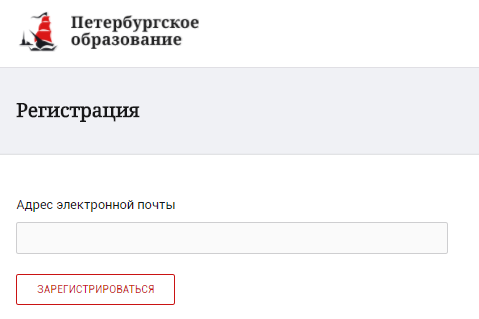
Рисунок 2 – Форма регистрации на Портале
На адрес Вашей электронной почты придет уведомление о регистрации с ссылкой для подтверждения адреса электронной почты и завершения регистрации ( Рисунок 3).
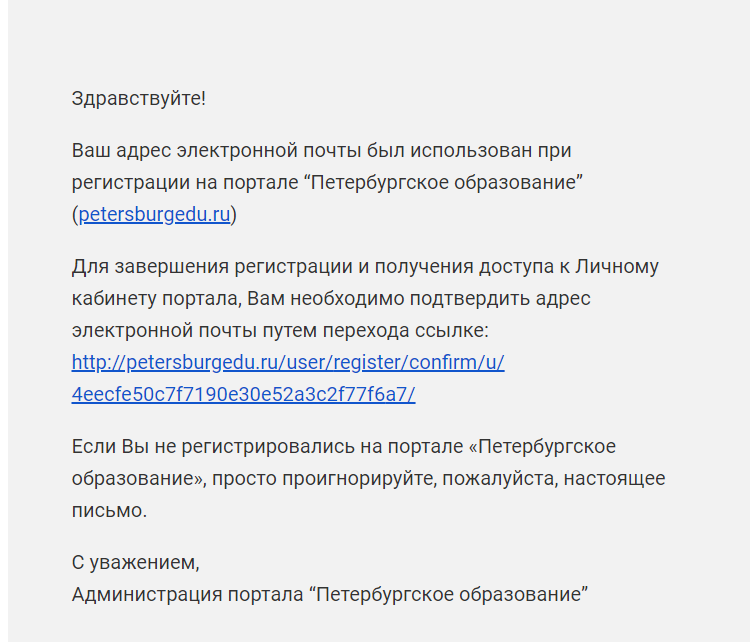
Рисунок 3 – Подтверждение адреса электронной почты и завершение регистрации
Перейдите по ссылке, указанной в письме, для создания пароля ( Рисунок 4).
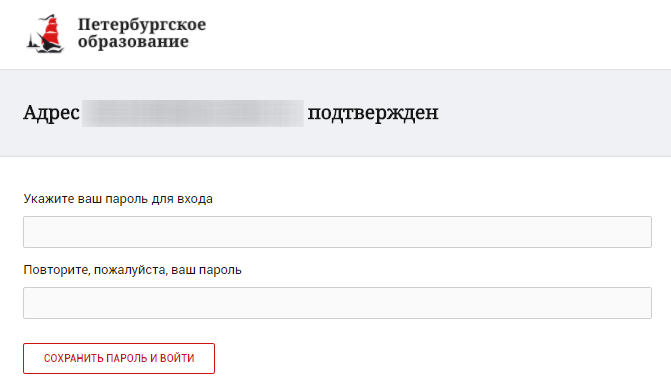
Рисунок 4 – Форма создания пароля
Пароль должен состоять из латинских букв и цифр. Используйте заглавные буквы. После ввода пароля нажмите на кнопку «Сохранить пароль и войти» и завершите процесс регистрации.
Процесс регистрации считается завершенным.
Доступ к функциям пользователя «Родитель» предоставляет Администратор Портала.
Регистрация через ЕСИА
Для регистрации через ЕСИА необходимо нажать на кнопку «Зарегистрироваться через ЕСИА».
|
|
|
В открывшейся форме (Рисунок 5) укажите Ваши фамилию, имя, номер мобильного телефона или действующий адрес электронной почты и нажмите на кнопку «Зарегистрироваться».

Рисунок 5 – Форма регистрации в ЕСИА
В случае ввода мобильного телефона:
на указанный Вами номер будет отправлено СМС-сообщение с кодом для завершения процесса регистрации.
подтвердите номер телефона, введя полученный код в форму регистрации (Рисунок 6) и нажмите на кнопку «Продолжить».

Рисунок 6 – Форма ввода кода
В открывшейся форме ввода пароля (Рисунок 7) укажите пароль для входа в ЕСИА. Пароль должен состоять из восьми и более символов. Допустимы только латинские буквы, цифры и знаки пунктуации. После ввода пароля нажмите на кнопку «Готово» и завершите процесс регистрации.

Рисунок 7 – Форма создания пароля
В случае ввода адреса электронной почты:
на указанный Вами адрес будет отправлена ссылка для завершения процесса регистрации;
перейдите по ссылке на страницу создания пароля (Рисунок 7) и укажите пароль для входа в ЕСИА. Пароль должен состоять из восьми и более символов.
Допустимы только латинские буквы, цифры и знаки пунктуации. После ввода пароля нажмите на кнопку «Готово» и завершите процесс регистрации.
|
|
|
Процесс регистрации считается завершенным.
Способы подтверждения учетной записи ЕСИА
Реализованы следующие способы подтверждения учетной записи ЕСИА:
«Обратиться лично». Необходимо обратиться лично в любой Многофункциональный центр города, либо в один из центров обслуживания пользователей ЕСИА. При себе необходимо иметь паспорт и СНИЛС;
«Получить код подтверждения личности письмом». Необходимо ввести почтовый адрес (Рисунок 8).

Рисунок 8 – Страница ввода адреса
По указанному Вами адресу будет направлено письмо, которое Вы сможете получить в соответствующем отделении Почты России, предъявив документ, удостоверяющий личность (сроком до двух недель). После получения почтой письма с кодом подтверждения необходимо повторно войти в свою учетную запись ЕСИА и в разделе «Персональные данные» личного кабинета ввести код, указанный в письме (Рисунок 9).
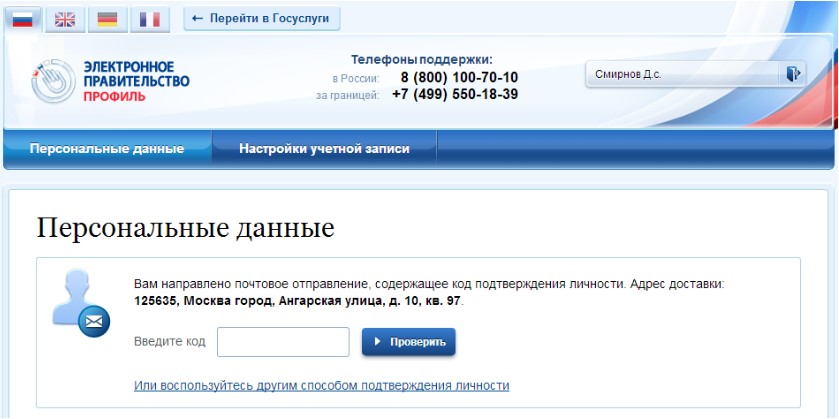
Рисунок 9 – Страница ввода кода подтверждения учетной записи ЕСИА
«С помощью электронной подписи или УЭК». Необходимо воспользоваться Усиленной квалифицированной электронной подписью или Универсальной электронной картой (Рисунок 10).
|
|
|

Рисунок 10 – Подтверждение личности с помощью электронной подписи или УЭК
Для подтверждения личности с помощью средства усиленной квалифицированной электронной подписи потребуется:
подключить к компьютеру физический носитель (токен или смарт-карту) с электронной подписью пользователя, выданной аккредитованным удостоверяющим центром. Также может использоваться Универсальная электронная карта. Ознакомьтесь с актуальным списком аккредитованных организаций на сайте Минкомсвязи России. Некоторые носители электронной подписи требуют установки специальной программы – криптопровайдера (например, КриптоПро CSP). Для использования УЭК установите криптопровайдер КриптоПро УЭК CSP;
настроить специальный плагин веб-браузера.
После подключения физического носителя к компьютеру необходимо выполнить следующие действия:
нажмите кнопку «Подтвердить личность этим способом»;
выберите нужный сертификат ключа проверки электронной подписи, если у Вас имеется несколько сертификатов;
введите PIN-код для считывания электронной подписи;
подпишите заявление на подтверждение учетной записи.
Произойдет проверка электронной подписи. В случае успешного прохождения процедуры проверки учетная запись будет подтверждена.
|
|
|
Через Подтвержденную учетную запись физического лица можно создать учетную запись юридического лица или индивидуального предпринимателя.
Внимание! Полностью пройти процедуру регистрации в ЕСИА можно в любом Многофункциональном центре предоставления государственных и муниципальных услуг Санкт-Петербурга. С подробным описанием услуги «Выдача ключей простой электронной подписи для получения государственных услуг в электронном виде» Вы можете ознакомиться на Портале, перейдя по ссылке https://gu.spb.ru/188835/mfcservice/.
Дата добавления: 2020-04-25; просмотров: 108; Мы поможем в написании вашей работы! |

Мы поможем в написании ваших работ!
